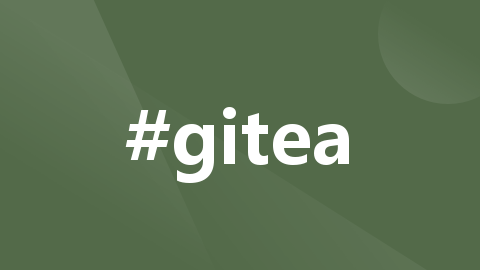
轻松搭建 Gitea:完成自己的 Git 之旅
最近很多人问我买了服务器可以做什么,那么接下来的系列文章我们会详细讲一讲有了服务器干什么。
这一期带来的是使用 雨云 的云服务器搭建 Gitea —— 一个开源的 Git 服务器。
本期使用的环境如下:
- Alpine Linux
- 服务器一台 (没有可以看文末领取福利)
使用 Alpine Linux 的好处?
轻量:它安装包非常小而且占用资源少,安装完才150M,剩下的空间可以分配给程序
快速:Alpine Linux 的部署非常迅速,可以快速启动和关闭
安全:面向安全的轻量发行版,它还有一个严格的软件包审核过程,确保提供的软件包是安全的
初始环境设置
面板配置(已重装可忽略)
拿到新机,点击重装:

选择“Alpine 3.18”:

然后确认一下:

系统环境配置
执行下列命令完成系统配置:
# 换源
cp /etc/apk/repositories /etc/apk/repositories.bak
cat > /etc/apk/repositories <<EOF
http://mirrors.ustc.edu.cn/alpine/v3.10/main
http://mirrors.ustc.edu.cn/alpine/v3.10/community
EOF
# 更新软件包索引文件
apk update
# 安装常用软件
apk add --update bash wget curl vim make iproute2 drill iputils git openssh util-linux bash-doc bash-completion net-tools
# 设置时区 如果已经设置了可以忽略
apk add tzdata
ln -sf /usr/share/zoneinfo/Asia/Shanghai /etc/localtime
echo "Asia/Shanghai" > /etc/timezone
正式安装
Alpine Linux 支持一键安装,命令如下:
apk add gitea
如果你想手动安装,可以参考下面的命令。
下载安装包
执行下列命令获取安装包:
wget -O gitea https://dl.gitea.com/gitea/1.21.3/gitea-1.21.3-linux-amd64
chmod +x gitea
验证 GPG 签名
此步略过,感兴趣可以去文档看看。
准备目录结构
执行下列命令完成该步骤:
mkdir -p /var/lib/gitea/{custom,data,log}
chmod -R 750 /var/lib/gitea/
mkdir /etc/gitea
chmod 770 /etc/gitea
复制程序文件
执行下列命令完成该步骤:
export GITEA_WORK_DIR=/var/lib/gitea/
cp gitea /usr/local/bin/gitea
预开放端口
雨云 NAT 机
回到面板,找到“NAT映射”:

添加一条映射即可。
至此准备工作完成。
启动
一行代码就可以了:
GITEA_WORK_DIR=/var/lib/gitea/ /usr/local/bin/gitea web -c /etc/gitea/app.ini
Alpine Linux 用户可以使用:
gitea web -c /etc/gitea/app.ini
# /etc/gitea/app.ini 是配置文件位置,要求可读可写
配置
直接网页端配置就行,有中文界面,操作简便。
后话
Gitea 是一个开源的轻量级自托管Git服务,它提供了类似于GitHub的功能,但更加简单、易于安装和使用。Gitea 提供了丰富的功能,包括代码托管、问题跟踪、Webhooks等。Gitea 的界面简洁直观,用户友好,操作起来非常方便。总之,Gitea是一个功能强大、易于使用和部署的自托管Git服务,适合个人开发者、小团队和企业使用,让您的代码管理更加简单高效。
学习了这种技术,那就赶快行动起来,不然一切都只是空谈,你永远也不能消化你的所学除非你去试一试。有问题可以在评论区留言,谢谢~
雨云拥有分布的机房,可以提供中国大陆范围内的稳定的网络连接。雨云提供灵活的付费方式,让您根据实际需求调整配置和付费计划。无论您需要扩展业务还是提高性能,雨云都能成为您的最佳选择。

点击链接快速注册:首月五折优惠链接

更多推荐
 已为社区贡献2条内容
已为社区贡献2条内容







所有评论(0)